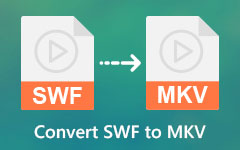Semplici modi per creare testo 3D in After Effects
La creazione di un effetto di testo 3D può essere difficile per molte persone, soprattutto se non disponi di uno strumento che ti aiuti a crearne uno. Fortunatamente, abbiamo trovato un'applicazione per aiutarti a creare un effetto di testo 3D. Adobe After Effects è un'applicazione software standard del settore, effetti visivi e grafica animata che consente di creare film di post-produzione, videogiochi e programmi televisivi. E se non lo sapevi, Adobe After Effects può anche aiutarti a creare un testo 3D. Quindi, in questo articolo, saprai come creare facilmente un Testo 3D in After Effects.

Parte 1. Che cos'è un testo 3D
Al giorno d'oggi, il testo e i video 3D sono popolari nel settore dei media perché creano una buona impressione e un'impressione professionale sulle persone che li vedono.
Il testo 3D è un testo tridimensionale in cui puoi vedere l'altezza, la larghezza e la lunghezza del testo. testo 3D. A causa delle caratteristiche del testo 3D, vengono spesso utilizzati su nomi di aziende, loghi e persino programmi TV. Nel testo 3D, puoi modificare lo spessore del testo e modificarne il colore. Inoltre, non si può negare che il testo 3D influisca su film TV, animazioni e persino clip; fa un'impressione professionale sugli spettatori. A differenza dei testi 2D, dove puoi osservare un solo punto di vista, nei testi 3D vedrai un punto di vista tridimensionale.
Ora che siamo ai giorni nostri, ci sono molti modi per creare testi 3D di After Effects. E se desideri sapere come crearne uno, procedi alla lettura della parte successiva.
Parte 2. Come creare un testo 3D in After Effects
Adobe After Effects è uno dei migliori strumenti con cui puoi creare testo 3D in modo affascinante. Sebbene sia difficile da usare e ti richieda tempo per studiare, è comunque un'applicazione straordinaria per creare un testo 3D eccezionale. E se sei un principiante nell'utilizzo di Adobe After Effects, non preoccuparti perché ti copriamo le spalle. In questa parte conoscerai la procedura passo passo su come creare un testo 3D in After Effects usando due metodi.
La nuova versione di Adobe After Effects, Adobe After Effects CC 2017, ha una nuova funzionalità rilasciata, ovvero Cinema 4D. Quindi, ti insegneremo come creare un testo 3D usando il modo semplice e usando Cinema 4D.
Metodo 1: modo semplice per creare testo 3D in AE
Passo 1 Scarica la Adobe After Effects sul tuo PC. Segui il processo di installazione, quindi esegui l'app.
Passo 2 Usando il Strumento di testo, digita il tuo testo. Scrivi il testo che desideri, ma useremo il 3D parola come esempio in questo articolo.
Passo 3 E poi, vai al interruttori di livello sul tuo livello di testo, quindi attiva il Strato 3D opzione. Spunta la casella che si trova sotto il piccolo cubo. Quindi osserverai che ora puoi manipolare il tuo testo 3D.
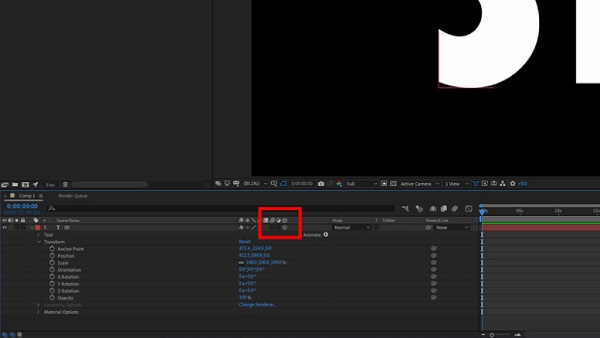
Passo 4 Dopo aver cliccato il Scatola a strati 3D, puoi animare il tuo testo in 3D usando Proprietà di trasformazione 3D.
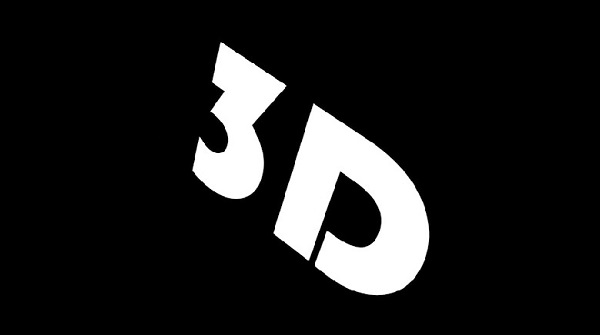
Tuttavia, vedrai che il testo 3D che hai creato assomiglia più a un testo 2D perché non ha profondità.
Opzionale. Se vuoi animare individualmente ogni lettera del tuo testo in un testo 3D, abilita 3D per personaggio.
Per attivarlo, scrivi del testo usando lo strumento testo, quindi apri le proprietà del livello di testo. Sul lato destro dello schermo, vedrai il Animare pannello e fare clic su riproduzione pulsante accanto ad esso. E poi, seleziona il Abilita 3D per carattere.
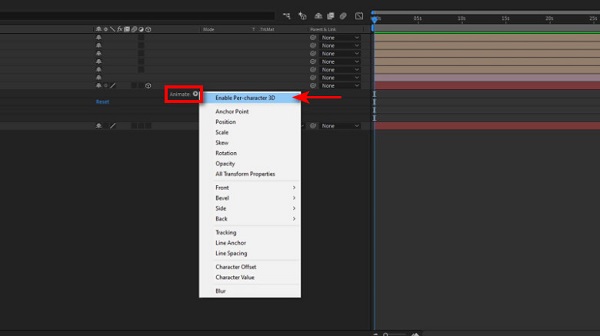
Metodo 2. Crea testo 3D in After Effects utilizzando Cinema 4D Renderer
L'utilizzo di questo secondo metodo sarà più complicato del precedente. Ma quando usi questo metodo, sarai in grado di creare un testo 3D più professionale. Di seguito sono riportati i passaggi per creare un testo 3D utilizzando Cinema 4D Renderer.
Passo 1 In Adobe After Effects, cambia il renderer. Invece di usare Classic 3D, usa il 4D Renderer. Vai al impostazioni composizione>Rendering 3D>Renderer 3D>Cinema 4D, quindi fare clic OK.
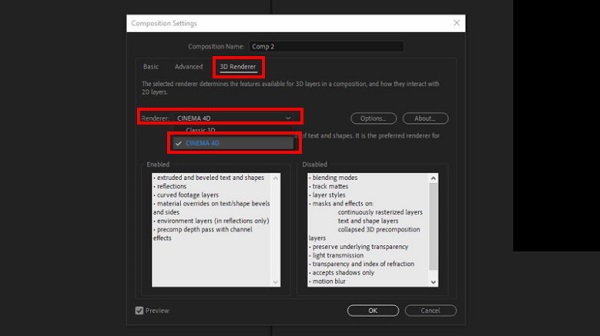
Passo 2 Successivamente, nella casella del livello 3D, vedrai due opzioni, The Opzioni di geometria e la Opzioni materiali. Apri le Opzioni di geometria e quindi regola il percorso di estrusione. Il percorso di estrusione ti aiuterà a raggiungere lo spessore che desideri. Impostalo su 200.
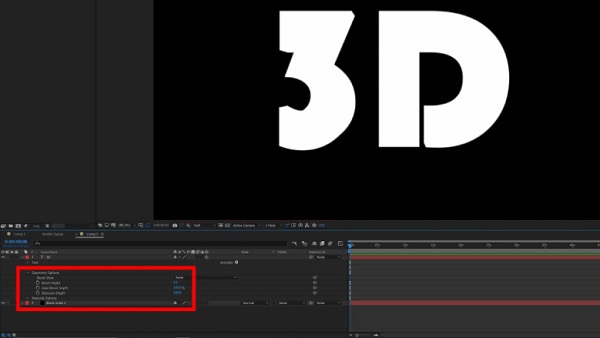
Passo 3 Per migliorare ulteriormente il tuo testo 3D, crea a Fotocamera e luci.
1. Per creare una videocamera in After Effects, vai a Nuovo>Fotocamera.
2. Utilizzare il 35 mm preimpostare o scegliere qualsiasi preimpostazione che ti piace.
3. Assegna un nome alla fotocamera, quindi fai clic su OK.
4. Usando il Strumento fotocamera, fai clic sul testo e trascina il cursore in qualsiasi direzione. Vedrai che la prospettiva cambierà.
5. Durante la creazione di una sorgente luminosa, fare clic con il pulsante destro del mouse su qualsiasi superficie, quindi passare a Nuovo>Luce. Una nuova scheda ti chiederà dove puoi modificare le impostazioni del testo. Per creare ombre, devi posizionare i riflettori attorno al testo.
6. Regolare lo stile di smusso e la profondità di smusso. Usa Convex sulla Bevel Depth e impostalo su 10.

Passo 4 Infine, aggiungi un Livello di regolazione. Quindi metti un correzione del colore sul tuo testo 3D per trasformarlo in un testo 3D dall'aspetto più professionale.

Ed è così che creare effetti 3D e testo in After Effects.
Parte 3. Bonus: come realizzare video 3D con lo strumento definitivo
Realizzare un video 3D può sembrare complicato. Ma esiste un'applicazione che ti aiuterà a creare facilmente un video 3D?
Tipard Video Converter Ultimate è una popolare applicazione per la creazione di un video 3D. Questo strumento ha un'interfaccia utente intuitiva, che lo rende uno strumento adatto ai principianti. Inoltre, può supportare numerosi formati di file, come MP4, MKV, AVI, FLV, MOV e altri. Contiene anche molte funzionalità avanzate, tra cui un creatore 3D, fusione video, controller di velocità video e altro da Toolbox. Se vuoi realizzare un video 3D, segui la procedura qui sotto.
Passo 1 Scaricare Tipard Video Converter UItimo cliccando il Scaricare bottone sotto. E quindi, apri l'app.
Passo 2 Quindi, sull'interfaccia principale del software, vai a Strumenti pannello, quindi fare clic su Creatore 3D.
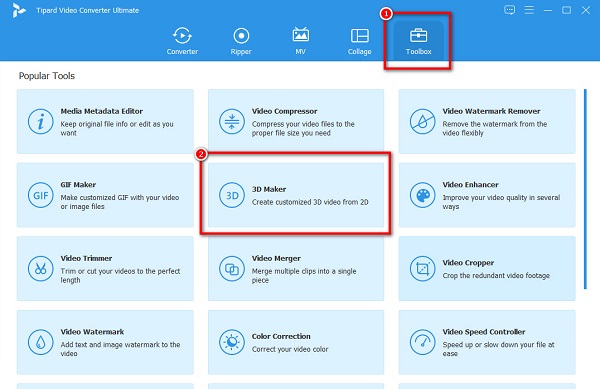
Passo 3 Successivamente, fare clic sul + firma e carica il video che vuoi trasformare in 3D.
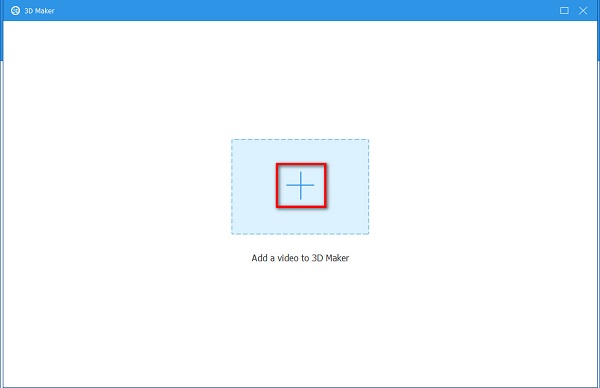
Passo 4 Vedrai l'anteprima del tuo video 3D di output e, quando sei soddisfatto, fai clic su Genera 3D pulsante.
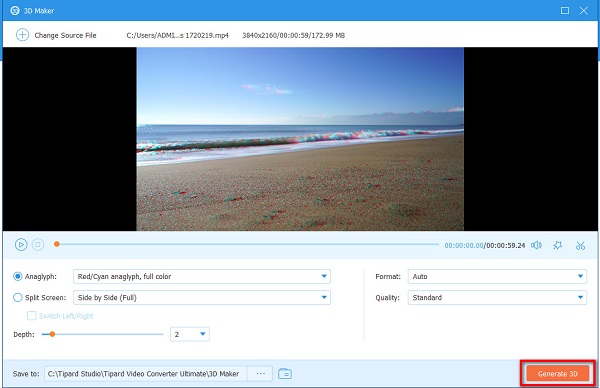
E questo è tutto! Semplice come 1-2-3, puoi realizzare un video 3D usando Tipard Video Converter Ultimate.
Lettura estesa:
Come esportare il video di After Effects come MP4 senza Media Encoder
10 MIGLIORI software 3D Movie Maker in (verificato e consigliato)
Parte 4. Domande frequenti sulla creazione di 3D in After Effects
Riesci a trasformare un'immagine 2D in 3D in After Effects?
Sì. Puoi utilizzare il plug-in Projection 3D v2 per trasformare la tua immagine 2D in 3D in After Effects.
Posso creare un'animazione 3D in After Effects?
Certamente! Adobe After Effects ha molte funzioni, inclusa la creazione di video 3D, testo 3D e animazioni 3D.
Adobe After Effects è gratuito?
No. Sebbene tu possa decifrare versioni gratuite, non è l'ideale per piratare le applicazioni. Devi pagare la quota di abbonamento dell'app per scaricare Adobe After Effects.
Conclusione
Per riassumere, creare un testo 3D su Adobe After Effects sarà facile se riesci a padroneggiare i passaggi e i metodi sopra. Creazione di un Testo 3D in After Effects ti aiuterà a ottenere l'output professionale che desideri. Tuttavia, se vuoi realizzare un video 3D, puoi usarlo facilmente Tipard Video Converter Ultimate per crearne uno.